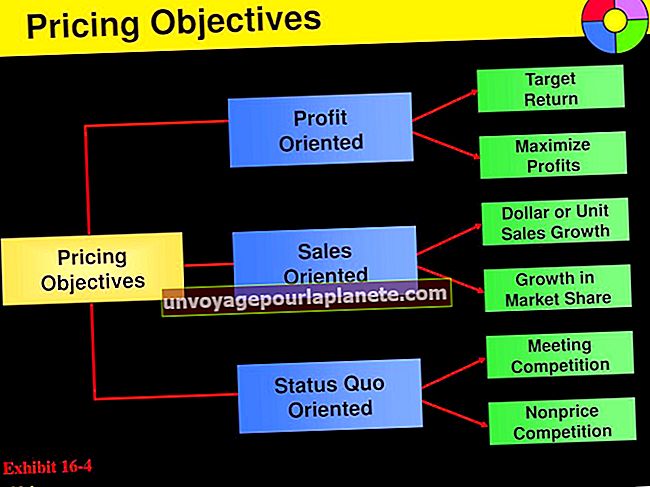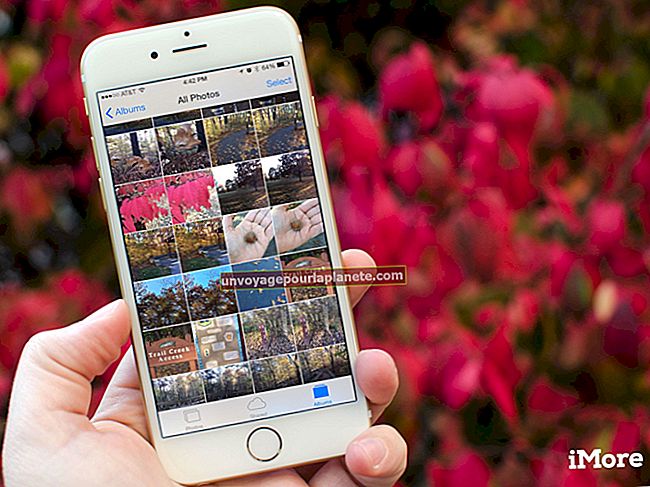ఇలస్ట్రేటర్లోని చిత్రం ఆకారానికి అక్షరాలను ఎలా కర్వ్ చేయాలి
మీ స్వంత కంపెనీ గ్రాఫిక్స్ మరియు మార్కెటింగ్ అనుషంగికను సృష్టించడం అడోబ్ ఇల్లస్ట్రేటర్ ఉపయోగించి సాధ్యమవుతుంది మరియు ప్రోగ్రామ్ యొక్క ప్రాథమిక లక్షణాలను తెలుసుకోవడానికి ప్రొఫెషనల్ గ్రాఫిక్ డిజైనర్ తీసుకోదు. సరళ రేఖ వెంట టైప్ చేయడంతో పాటు, వెక్టర్ గ్రాఫిక్ ఎడిటింగ్ ప్రోగ్రామ్ టెక్స్ట్ మానిప్యులేషన్ కోసం వేర్వేరు ఎంపికలను కూడా అనుమతిస్తుంది, కాబట్టి మీరు మీ డిజైన్లోని చిత్రాలు మరియు ఇతర అంశాలను సరిపోల్చడానికి దీన్ని ఆకృతి చేయవచ్చు. ఒక వంకర మార్గం లేదా ఆకారాన్ని సృష్టించండి మరియు మీ వచనాన్ని దాని గుండ్రని రూపురేఖలను అనుసరించడానికి స్లైడ్ చేయండి లేదా ఆకారాన్ని సృష్టించండి మరియు ఆబ్జెక్ట్ యొక్క సరిహద్దులలో పరిమితం చేయడానికి వచనాన్ని ఫార్మాట్ చేయండి.
వక్ర రేఖపై వచనం
1
వక్ర రేఖలు మరియు ఆకృతులను ఉత్పత్తి చేసే అనేక సాధనాల్లో దేనినైనా ఉపయోగించి వక్ర మార్గాన్ని సృష్టించండి. ఉదాహరణకు, పెన్ సాధనాన్ని ఉపయోగించండి (ఇది ఫౌంటెన్ పెన్ హెడ్ లాగా ఉంటుంది) మరియు మీరు ప్రతి యాంకర్ పాయింట్ చేసేటప్పుడు మీ మౌస్ క్లిక్ చేసి లాగండి.
2
టైప్ ఐకాన్ యొక్క మూలలో ఉన్న చిన్న బాణాన్ని క్లిక్ చేయడం ద్వారా "టైప్ ఆన్ ఎ పాత్" సాధనాల్లో ఒకదాన్ని ఎంచుకోండి (ఇది పెద్ద టి లాగా కనిపిస్తుంది). ప్రామాణిక "టైప్ ఆన్ ఎ పాత్" మీ వచనాన్ని అడ్డంగా ఫార్మాట్ చేస్తుంది. "పాత్ టూల్పై లంబ రకం" వచనాన్ని తారుమారు చేస్తుంది కాబట్టి ఇది నిలువుగా ఉంటుంది.
3
టెక్స్ట్ ప్రారంభించి టైప్ చేయడం ప్రారంభించాలనుకుంటున్న మీ వక్ర మార్గంలో క్లిక్ చేయండి. పంక్తి అదృశ్యమవుతుందని మీరు గమనించవచ్చు మరియు వక్ర వచనాన్ని మాత్రమే వదిలివేస్తారు.
4
ఎగువన "టైప్" క్లిక్ చేసి, ఆపై "ఒక మార్గంలో టైప్ చేయండి" యొక్క కుడి వైపున ఉన్న బాణాన్ని ఎంచుకోండి. "పాత్ ఐచ్ఛికాలపై టైప్ చేయండి" ఎంచుకోండి.
5
మీరు సెట్టింగ్లతో ఆడుతున్నప్పుడు మీ వచనాన్ని పరిదృశ్యం చేయడానికి "పరిదృశ్యం" క్లిక్ చేయండి. మార్గంలో వచనం యొక్క ప్రభావాన్ని సవరించండి, మీ వచనం ఎక్కడ పడుతుందో ఆకృతీకరించుటకు అమరికను మార్గానికి మార్చండి లేదా అంతరాల అమరికలతో అక్షరాల మధ్య ఖాళీని మార్చండి. వక్ర రేఖకు ఎదురుగా వచనాన్ని తరలించడానికి "ఫ్లిప్" పక్కన ఉన్న పెట్టెను ఎంచుకోండి.
ఆకారంలో టైప్ చేయండి
1
ఏదైనా సాధనాలను ఉపయోగించి ఆకారాన్ని సృష్టించండి. ఉదాహరణకు, కాన్వాస్పై క్లిక్ చేసి, ఆకారాన్ని రూపొందించడానికి మీరు లాగడంతో మీ మౌస్ బటన్ను నొక్కి ఉంచండి.
2
టైప్ ఐకాన్ యొక్క మూలలో ఉన్న చిన్న బాణాన్ని క్లిక్ చేయడం ద్వారా "ఏరియా టైప్" సాధనాల్లో ఒకదాన్ని ఎంచుకోండి (ఇది పెద్ద టి లాగా కనిపిస్తుంది). ప్రామాణిక "ఏరియా టైప్ టూల్" మీ వచనాన్ని అడ్డంగా ఫార్మాట్ చేస్తుంది. "లంబ ప్రాంత రకం సాధనం" వచనాన్ని సృష్టిస్తుంది కాబట్టి ఇది నిలువుగా ఉంటుంది.
3
మీ వచనం ప్రారంభించి టైప్ చేయాలనుకుంటున్న చోట మీ ఆకారంలో క్లిక్ చేయండి.
4
ఎగువన "టైప్" క్లిక్ చేసి, ఆపై "ఏరియా టైప్ ఆప్షన్స్" ఎంచుకోండి.
5
మీరు సెట్టింగ్లతో ఆడుతున్నప్పుడు మీ వచనాన్ని పరిదృశ్యం చేయడానికి "పరిదృశ్యం" క్లిక్ చేయండి. మీ ఆకారంలో మీరు టైప్ చేసిన వాటి యొక్క వెడల్పు, ఎత్తు, వరుసలు మరియు నిలువు వరుసలు, ఆఫ్సెట్ మరియు వచన ప్రవాహాన్ని సవరించండి.